핸드폰을 사용하다 보면 새로운 소프트웨어가 있으니 업데이트하라는 문구가 나오시죠? 그런데 업데이트를 하지 않으면 이 알림이 계속 나와서 불편할 때도 있고 현재 사용 중인 버전도 문제가 없는데 자꾸 알려 주니까 귀찮을 때도 있습니다. 그리고 업데이트는 시간이 최소 15분 이상 소요되기 때문에 핸드폰을 계속 써야 하는 상황에서는 시간상 곤란할 수 있습니다.
물론 가능하면 최신 소프트웨어 버전을 유지 하는게 단말기를 최적의 상태로 관리하는 가장 좋은 방법이고 새벽시간대를 골라 자동으로 업데이트되도록 예약도 가능합니다. 업데이트란 기존의 소프트웨어를 보완해서 성능을 개선시키는 작업이니까요. 그렇다고 업데이트가 나올 때마다 매번 하실 필요는 없기 때문에 내가 원할 때 수동으로 하고 싶으시다면 아래를 참고해 주세요.
자동 업데이트 제한

먼저 수동으로 업데이트 하는 방법은 간단한데요. 설정에서 소프트웨어 업데이트로 들어가서

다운로드 및 설치를 눌러주시면 됩니다. 이번에는 자동 업데이트를 끄는 방법에 대해 알아볼게요.

우선 설정에서 소프트웨어 업데이트로 들어가 줍니다.

Wi-Fi로 자동 다운로드가 체크되어 있다면 꺼 줍니다.
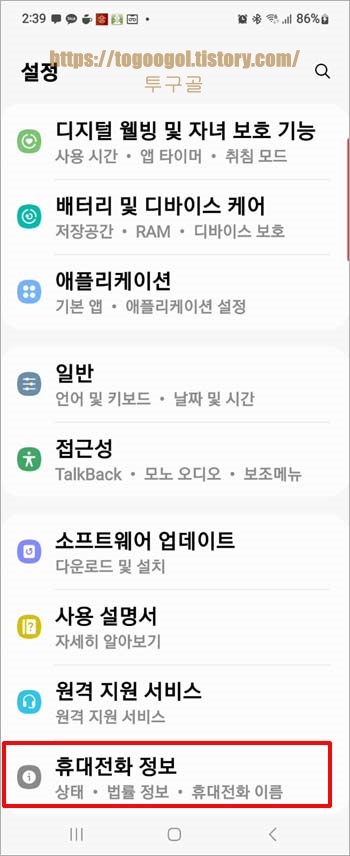
나오셔서 휴대전화 정보로 들어가 줍니다.

소프트웨어 정보로 들어가 주세요.

빌드번호라고 보이시죠? 여기를 7번 연속으로 클릭해 줍니다.

다시 설정에 보시면 이전에는 보이지 않던 개발자 옵션이라는 항목이 보이실 거예요.

개발자 옵션에서 시스템 자동 업데이트를 찾아 비활성화시켜 줍니다. 이 기능을 끄게 되면 전원을 리부팅해도 업데이트가 자동으로 설치되는 걸 막을 수 있습니다. 이 방법은 별로 의미 없는 사소한 업데이트까지 알림을 받는 게 싫으신 경우에 한정적으로 사용하시고 업데이트를 꺼두신 상태에서는 3개월, 6개월에 한 번씩 직접 수동을 업데이트하는 습관을 가지시는 게 바람직합니다. 문의는 댓글 주시고 오늘도 행복하세요^^
갤럭시 기본 브라우저 변경 하기 (Naver? Chrome? 내 맘대로^^)
갤럭시 기본 브라우저 변경 하기 (Naver? Chrome? 내 맘대로^^)
갤럭시는 초기 설정을 변경하지 않으셨다면 기본 브라우저가 삼성 인터넷으로 되어 있죠? 그래서 문자에서 받은 링크를 클릭하면 삼성 브라우저로 연결이 되는데요. 삼성도 좋지만 저는 개인적
togoogol.tistory.com
갤럭시 어플 여러개 한번에 삭제하기
요즘은 너무도 다양한 어플들이 출시되다 보니 솔직히 설치만 되어있지 실제로 사용할 일이 없는 어플도 많으시죠? 용량에 부담에 되기 전까지는 저도 그냥 잊고 지내는데요. 한 번씩 어플을 정
togoogol.tistory.com
갤럭시 사진크기 변경하기
일반적으로 사진을 촬영하면 카메라 어플에서 설정했던 원본크기로 저장이 되는데요. 온라인 작업을 할 때 일정 크기 이상의 사진은 업로드가 안돼서 사진 크기를 줄여야 하는 경우가 있습니다
togoogol.tistory.com
'IT' 카테고리의 다른 글
| 갤럭시 갤러리 중복파일 삭제하고 용량 늘리기 (0) | 2022.09.26 |
|---|---|
| 갤럭시 절전모드시 CPU속도 70%로 제한하기 (배터리 타임 연장) (1) | 2022.09.26 |
| 갤럭시 화면 밝기 최적화 초기화 하기 (Brightness BNR) (0) | 2022.09.26 |
| 갤럭시 더 어둡게 설정으로 눈 보호하기 (어두울땐 더 어둡게^^) (1) | 2022.09.26 |
| 갤럭시 유튜브 사용기록 일시중단 하기 (시청기록 검색기록 관리) (0) | 2022.09.24 |






댓글